文章详情页
Word不能输入汉字怎么办?Word不能输入汉字解决方法
浏览:135日期:2022-09-13 10:27:18
Word是一款功能十分强大的办公软件,因此很多人都会下载使用,但是在使用Word的时候,经常会遇到一些问题,比如:不能输入汉字,即使卸载了重装也没有什么作用,那么当你遇到Word不能输入汉字该怎么办呢?不懂的朋友来看看小编整理的解决方法吧!

通过Word设置避免无法输入中文:
1、如图,Word2013中无法输入中文,点击左上角的开始菜单。
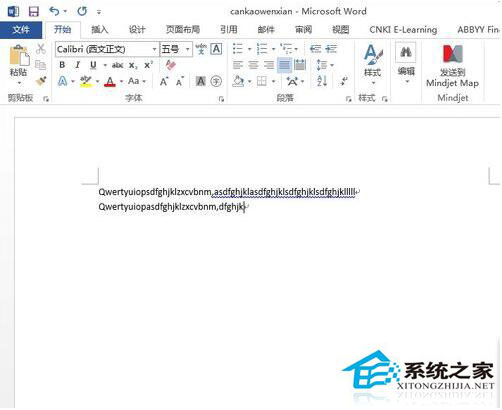
2、找到选项,点击。
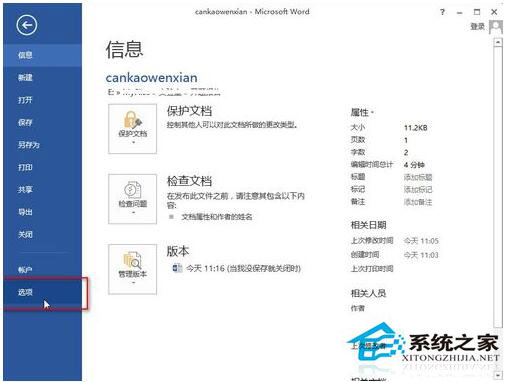
3、在打开的Word选项左侧,找到高级,点击,然后下拉找到输入法控制处于活动状态(找不到输入法控制处于活动状态怎么办,请回到第一步),取消前面打勾,然后点击确定即可。
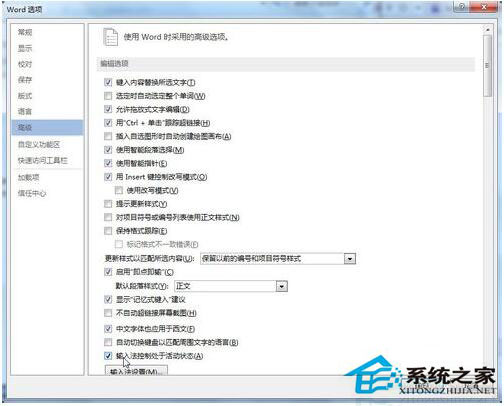
设置输入法解决无法输入中文:
1、找到输入法的属性设置选项,可以直接在输入法图标上右击弹出菜单找到。
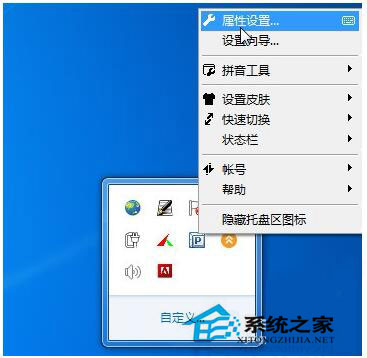
2、找到输入法管理,点击。
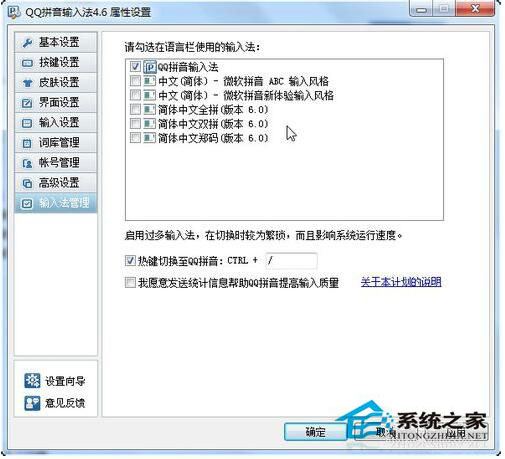
3、然后在右侧勾选中文(简体)-微软拼音新体验输入风格(中文(简体)-微软拼音ABC输入风格),点击应用即可。
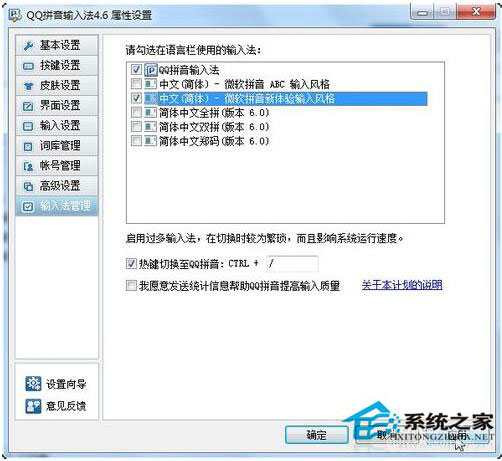
注意事项:
本人是Win7系统,估计在Win8、Win8.1的系统状况下也会出现Word不能输入中文的情况。
如果不想引入其他输入法,就采用第一种设置Word方法,否则选择第二种,在使用时可以进行输入法的切换。
Word不能输入汉字的解决方法就讲到这里了,两种解决方法更有千秋,大家可以尝试一下哦!
标签:
word
相关文章:
排行榜

 网公网安备
网公网安备